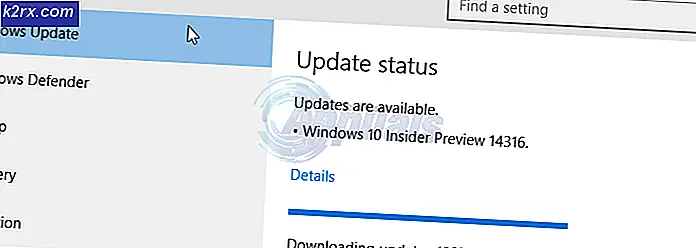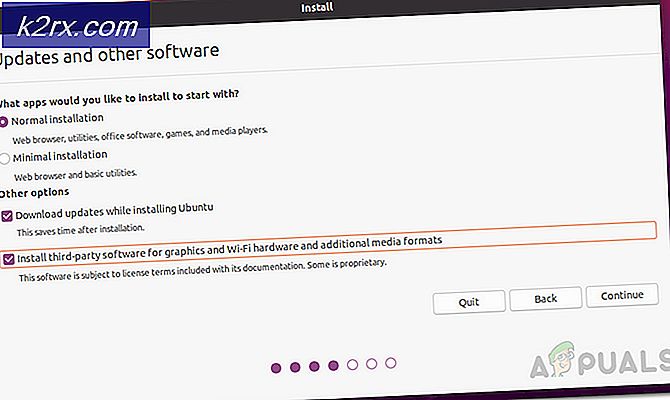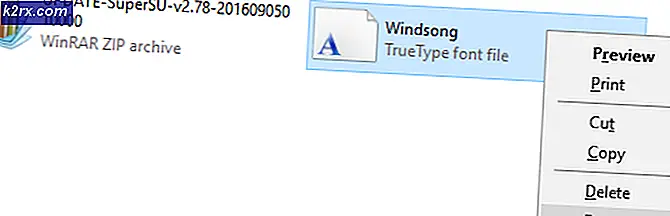Perbaiki: Kesalahan 2502 dan 2503 pada Windows 8 dan 8.1
Kesalahan 2502 atau Kesalahan 2503 muncul ketika Anda mencoba untuk menghapus atau menginstal program. Kesalahan ini dapat memicu salah satu pemberitahuan berikut di layar Anda. Ada dua metode dalam panduan ini yang akan membantu Anda menyelesaikan masalah ini. Inilah yang mungkin dikatakan kesalahan:
a) Penginstal mengalami kesalahan yang tidak terduga saat menginstal paket ini. Ini mungkin menunjukkan masalah dengan paket ini. Kode kesalahannya adalah 2503.
b) Penginstal mengalami kesalahan tak terduga saat menginstal paket ini. Ini mungkin menunjukkan masalah dengan paket ini. Kode kesalahannya adalah 2502.
Untuk memperbaiki masalah, ikuti dua metode di bawah ini.
Metode 1: Menghapus instalasi
Untuk menghapus program yang menyebabkan kesalahan di atas, pertama kita harus mencari dan mengidentifikasi file .msi yang sedang digunakan.
1. Tahan Tombol Windows dan Tekan R untuk membuka dialog jalankan.
2. Dalam dialog jalankan, ketik C: \ Windows \ Installer dan kemudian klik tombol OK.
3. Klik kanan di mana saja di ruang kosong dan pilih Lihat -> Detail
4. Pada tampilan detail, Anda akan melihat kolom. Klik kanan di mana saja pada bilah kolom dan pilih Lainnya.
5. Temukan dan beri tanda centang pada bidang Subjek dan klik OK
TIP PRO: Jika masalahnya ada pada komputer Anda atau laptop / notebook, Anda harus mencoba menggunakan Perangkat Lunak Reimage Plus yang dapat memindai repositori dan mengganti file yang rusak dan hilang. Ini berfungsi dalam banyak kasus, di mana masalah ini berasal karena sistem yang rusak. Anda dapat mengunduh Reimage Plus dengan Mengklik di Sini6. Klik kolom Subjek untuk mengurutkan nama-nama program dalam urutan abjad. Kemudian identifikasikan, yang merupakan file .msi yang terkait dengan program Anda.
Seperti yang terlihat pada gambar di bawah, kami adalah Microsoft Games untuk Windows Live
Sekarang, tekan tombol windows dan di jendela tile mode, ketik cmd - klik kanan cmd dan pilih jalankan sebagai administrator.
Di command prompt hitam yang terbuka, ketik
C: \ Windows \ Installer \ nameofthemsi.msi
Ini akan memungkinkan penginstal untuk menjalankan dan Anda sekarang harus dapat menghapus instalasi program.
Metode 2: Memasang & Menghapus Instalasi
1. Sekarang tahan tombol CTRL + ALT bersama-sama, dan tekan ESC sambil tetap menahannya.
2. Klik kanan Windows Explorer dan pilih End Task.
3. Klik File di bagian atas dan pilih Jalankan Tugas Baru.
4. Ketikkan explorer.exe dan klik OK. (pilih kotak yang bertuliskan buat tugas ini dengan hak akses administratif
TIP PRO: Jika masalahnya ada pada komputer Anda atau laptop / notebook, Anda harus mencoba menggunakan Perangkat Lunak Reimage Plus yang dapat memindai repositori dan mengganti file yang rusak dan hilang. Ini berfungsi dalam banyak kasus, di mana masalah ini berasal karena sistem yang rusak. Anda dapat mengunduh Reimage Plus dengan Mengklik di Sini